Sida loo helo badhanka hurdada ee Windows 10
Haddii aad shaqaynaysay wakhti dheer oo aad rabto inaad qaadato nasasho gaaban, markaa waxaa laga yaabaa inaad rabto inaad qaadato nasasho. Waxaad rabi lahayd inaad xidho laptop-kaaga oo aanad lumin shaqadaada. Sidaa darteed, waxaad kombuyuutarkaaga gelin kartaa qaabka hurdada. Haddii aadan hubin waxa uu yahay badhanka hurdada iyo halka laga heli karo, markaa maqaalkani wuxuu kaa caawin doonaa inaad hesho badhanka hurdada Windows 10 .

Sida loo helo badhanka hurdada ee Windows 10(How to Find Sleep Button on Windows 10)
Laptop-kaagu waxa uu galayaa qaabka hurdada marka aad xirto daboolka ama riix batoonka Korontada(Power) . Marka laptop ama desktop la geliyo qaabka hurdada,
- Nidaamku wuxuu isticmaalaa awood yar(uses lesser power) .
- Intaa waxaa dheer, waxaad dib u bilaabi kartaa sida saxda ah halkii aad ka tagtay(resume exactly where you left off) .
- Daaqadaha ayaa si toos ah u badbaadin doona shaqadaada(save your work automatically) oo damin doona kombuyutarka haddii uu batarigu hooseeyo.
Waxaad ku kicin kartaa qalabkaaga adigoo:
- si fudud u riixaya fure kasta(pressing any key) oo ku yaala kiiboodhka ama
- adigoo gujinaya badhanka jiirka.( clicking the mouse button. )
- furitaanka daboolka(opening the lid) laptop-ka.
Raac(Follow) mid ka mid ah hababka hoos ku xusan si aad u hesho badhanka hurdada Windows 10 .
Habka 1: Isticmaalka Start Menu(Method 1: Using Start Menu)
Tani waa habka ugu fudud ee lagu heli karo badhanka hurdada Windows 10 .
1. Riix furaha (key)Windows .
2. Guji icon Power sida ka muuqata.

3. Dooro ikhtiyaarka hurdada(Sleep) ee muuqda oo la iftiimiyay si aad Windows -kaaga ugu dhejiso qaabka hurdada(Sleep) .

Sidoo kale akhri: (Also Read:) Hagaaji Windows 10 Qaabka Hurdada oo Aan Shaqeyn(Fix Windows 10 Sleep Mode Not Working)
Method 2: Using Alt + F4 Shortcut
Waxa kale oo aad isticmaali kartaa Alt + F4 gaaban si aad nidaamkaaga uga seexato shaashadda Desktop -ka (Desktop)Windows 10 .
Fiiro gaar ah:(Note:) Si aad tan u isticmaasho, hubi in mid ka mid ah barnaamijyada aan la dooran oo la yareeyey.
1. Dhagsii furayaasha (keys)Alt + F4 isku mar. Tani waxay furi doontaa Shut Down Windows pop-up ah.
2. Ka dooro Hurdada(Sleep) liiska hoos-u-dhaca oo guji OK sida muuqata.

Habka 3: Isticmaalka Isku-dhafka Kiiboodhka(Method 3: Using Keyboard Combinations)
Isticmaalka isku darka muhiimka ah wuxuu ku kala duwan yahay soo saaraha nidaamka iyo qaabka. Qaar ka mid ah kiiboodhka ayaa bixiya astaanta dayaxa ee bisha ama ZZ furaha shaqada ama furaha gaarka ah(crescent moon icon or ZZ on a function key or a dedicated key ) kaas oo aad riixi karto si aad u suurtageliso qaabka hurdada.
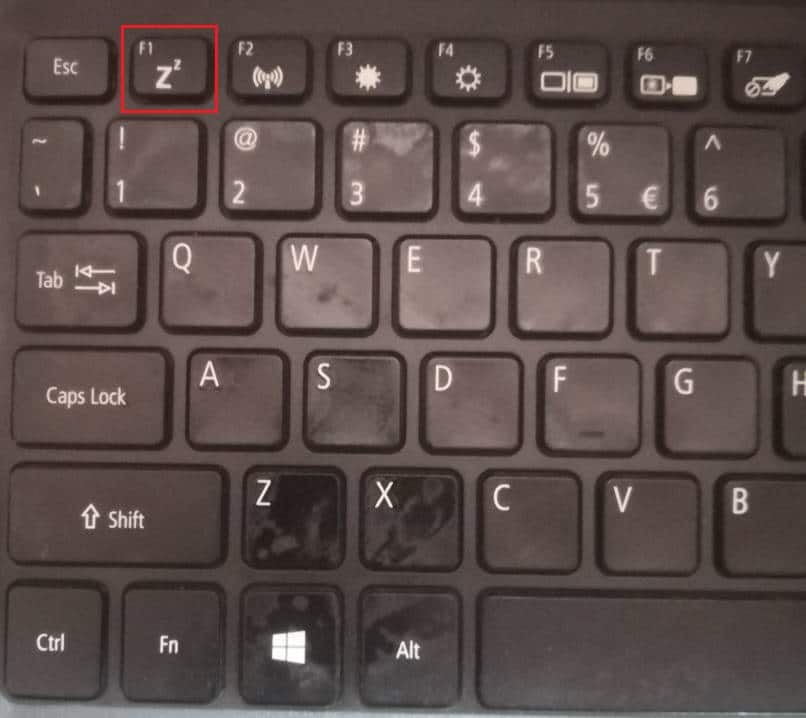
Talo Pro: Jid-gaabyada Kiiboodhka ee Noocyada caanka ah(Pro Tip: Keyboard Shortcuts for Popular Brands)
- Dell: Taxanaha Dell Inspiron 15, Function + Insert key isku darka furaha ayaa laptop-ka seexisa.
- Lenovo: Isku-darka Function key + F1 ama Function key + 4 wuxuu shaqeyn doonaa iyadoo ku xiran nooca.
- Asus: Waa inaad riixdaa furaha (key)Function + F1 si aad u gasho qaabka hurdada.
- HP: Inta badan laptop-yada HP waxa ay leeyihiin fure uu dayaxu ku jiro. Riix Function + crescent moon key si aad u seexato kombayutarka.
- Acer: Laptop-yada Acer waxay calaamadda Z Z(symbol ZZ) ku leeyihiin furaha F4. Waa inaad riixdaa Function key + F4 si aad u gasho qaabka hurdada
Sidoo kale akhri: (Also Read:) Hagaaji hadda ma jiraan wax ikhtiyaari koronto ah oo la heli karo(Fix There Are Currently No Power Options Available)
Habka 4: Isticmaalka Ikhtiyaarada Hurdada ee La Habeeyay(Method 4: Using Customized Sleep Options)
Haddii aadan rabin inaad isticmaasho isku-darka kiiboodhka si aad u seexato laptop-kaaga, waxaad habayn kartaa dhawr doorasho si aad u hesho oo aad u gasho badhanka hurdada Windows 10 sida soo socota:
1. Riix furaha Windows oo guji Settings icon.
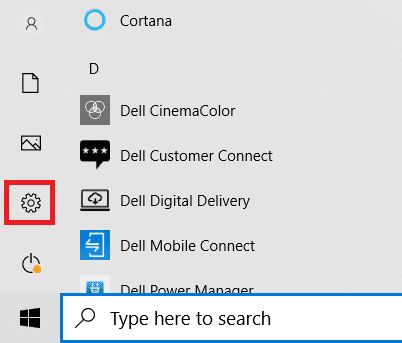
2. Dooro System sida ku cad.
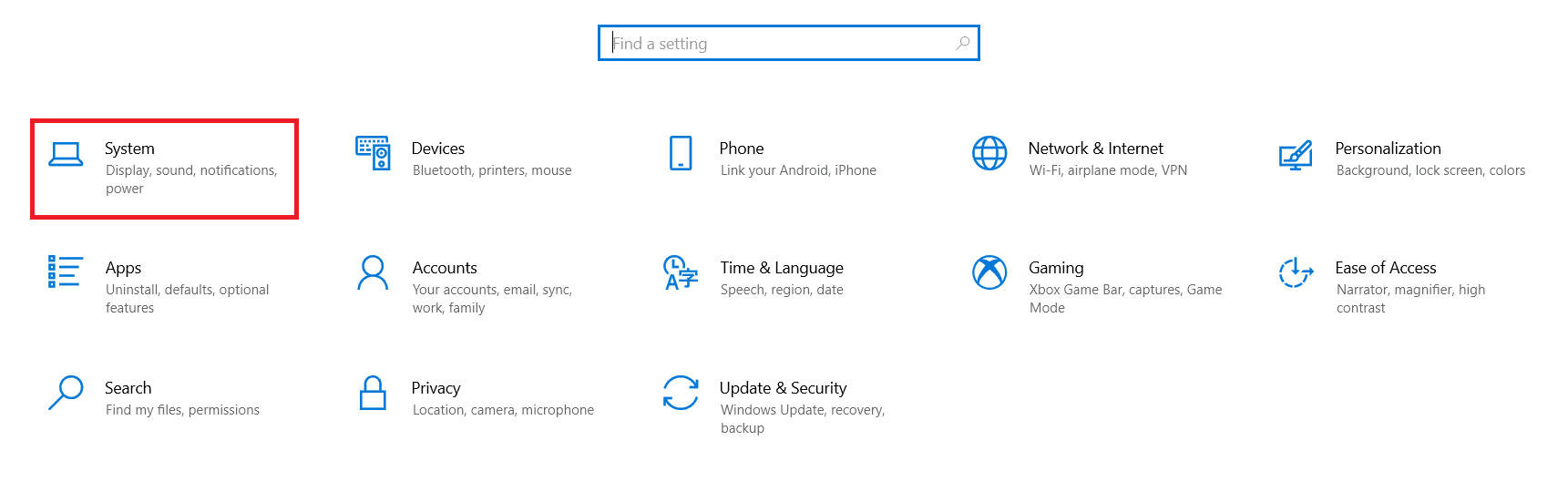
3. Guji Awoodda & Hurdada(Power & Sleep) ee dhinaca bidixda.
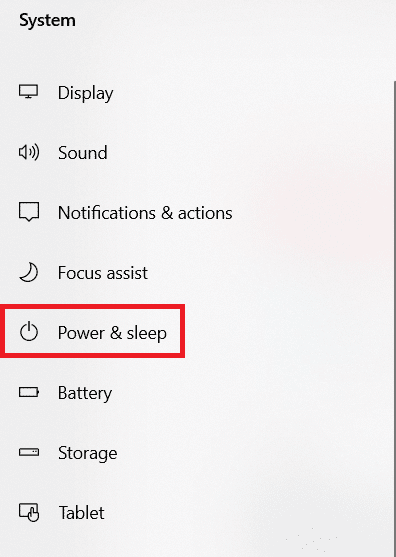
4. Guji goobaha awooda dheeraadka ah ee(Additional power settings) hoos yimaada goobaha la xidhiidha(Related settings) sida muuqata.

5. Guji Dooro waxa ay badhamada korontadu(Choose what the power buttons do) ku sameeyaan shayga bidix.
Fiiro gaar ah:(Note:) Nidaamyada qaar, doorashadan waxaa laga yaabaa in cinwaan looga dhigo Dooro waxa badhanka korontadu sameeyo.(Choose what the power button does.)

6. Dooro ikhtiyaarka hurda ee hoosta (Sleep)On batteriga(On battery) oo ku dheji (Plugged in)markaad riixdo badhanka awoodda(When I press the power button) sida hoos ku cad.

7. Si la mid ah, dooro ikhtiyaarka hurda(Sleep) ee hoosta On batteriga(On battery) oo ku dheji meel ku(Plugged in) xigta Marka aan xidho daboolka(When I close the lid) . Kadib, dhagsii Save Changes .

8. Hadda, aad daaqadda Power fursadaha(Power options) ka muuqda Tallaabada 5(Step 5) .
9. Markan, guji Change marka kombayuutarku seexdo(Change when the computer sleeps) ikhtiyaarka sida muuqata.

10. Dooro muddada la rabo(desired duration) ee hoos timaada On batteriga(On battery) oo ku dheji ku(Plugged in) xiga si aad u seexato(Put the computer to sleep) kombayutarka doorashada sida hoos ku cad. Tani waxay si toos ah u gelin doontaa nidaamkaaga hurdo haddii aanu shaqaynayn muddada la cayimay.

11. Guji badhanka Save isbedelada(Save changes ) oo bax.
Sidoo kale akhri: (Also Read:) Sida loo dejiyo digniinaha gudaha Windows 10(How to Set Alarms in Windows 10)
Su'aalaha Inta Badan La Isweydiiyo (FAQs)(Frequently Asked Questions (FAQs))
Q1. Waa maxay ikhtiyaarka ah in la xiro nidaamkayga muddo dheer iyada oo aan lumin xogtayda?(Q1. What is the option to close my system for a longer duration without losing my data?)
Jawaab. (Ans.)Xaaladdan oo kale, waxaad ku dhejin kartaa PC-gaaga hab hibernate ah(hibernate mode) . Doorashadani waxay cuni doontaa awood ka yar habka hurdada. Si kastaba ha ahaatee, doorashadan hibernate(hibernate option) lagama heli karo dhammaan kombiyuutarada.
Q2. Sideen u hagaajiyaa daabacaha dhibka aan shaqaynayn ka dib markaan ka toosiyo nidaamka hurdada?(Q2. How do I fix the printer not working issue after waking the system from sleep?)
Jawaab. (Ans.)Haddii mid ka mid ah aaladaha dibadda sida sawir-qaadayaasha, kormeerayaasha, ama daabacayaasha ay ka jawaabi waayeen ka dib markii ay ka tooseen nidaamka hurdada, xidhidhka oo dib u xidh qalabka( disconnect and reconnect the device) . Haddii ay shaqayn waydo xitaa ka dib marka dib loo xidho ka dib, isku day in aad dib u bilowdo nidaamka(try restarting the system) beddelkeeda.
Q3. Ma jiraan wax qalab ah oo lagu habeeyo qaabka hurdada ee nidaamka?(Q3. Are there any tools to customize sleep mode in the system?)
Jawaab. (Ans.) SleepTimer Ultimate iyo Adios waa aaladaha ugu fiican ee laga heli karo suuqa si loo habeeyo habka hurdada. Kuwaas waxaa ka mid ah in aad dejiso saacad si aad u damiso PC-gaaga ama nidaamkaaga oo aad seexiso, soo dejinta barnaamij wakhti iyo taariikh gaar ah, iyo ku socodsiinta barnaamij saacad-hure. Waxaad akhrin kartaa hagahayaga Sida loo Abuuro Windows 10 Saacadaha hurdada ee PC-gaaga(How to Create Windows 10 Sleep Timer on your PC) si aad u barato mid la mid ah.
Q4. Keebaa fiican: hurdo ama xidh?(Q4. Which is better: sleep or shut down?)
Jawaab. (Ans.)Haddii aad rabto inaad qaadato nasasho gaaban, markaa waxaad gelin kartaa laptop-kaaga hurdo. Hibernation ayaa lagula talinayaa haddii aad soconayso adigoon shaqadaada badbaadin in muddo ah. Laakiin had iyo jeer way fiican tahay in la xidho nidaamkaaga(always good to shut down your system) hal mar si loo helo waxqabad cusub oo waara.
lagu taliyay:(Recommended:)
- Hagaaji Ciladda Ku rakibida Cusboonaysiinta Windows 0x8007012a(Fix Windows Update Install Error 0x8007012a)
- Sida loo abuuro Desktop Minimalist on Windows 10(How to Create Minimalist Desktop on Windows 10)
- Sida loo suurtageliyo Hibernate Mode gudaha Windows 11(How to Enable Hibernate Mode in Windows 11)
- Sida loo beddelo Action Furitaanka Daboolka gudaha Windows 11(How to Change Lid Open Action in Windows 11)
Waxaan rajeyneynaa in maqaalkani uu kaa caawiyay inaad fahamto waxa uu yahay badhanka hurdada(what is the sleep button) iyo sida loo helo badhanka hurdada Windows 10(how to find Sleep button on Windows 10) oo habee. Xor(Feel) baad u tahay inaad fikradahaaga iyo su'aalahaaga ku tuurto qaybta faallooyinka ee hoose.
Related posts
Hagaaji League of Legends Black Screen gudaha Windows 10
Sida loo rakibo ama looga saaro OneDrive gudaha Windows 10
Isku-dubarid Xisaabaadka Google Drive-ka ee Badan Windows 10
Dami badhanka Muuqaalka Hawsha gudaha Windows 10
Sida loo abuuro Desktop Minimalist on Windows 10
Sida gabi ahaanba looga saaro McAfee Windows 10
Sida loo sahlo hagaha firfircoon ee Windows 10
3 siyaabood oo lagu kordhin karo VRAM-ka go'ay gudaha Windows 10
Dami sawirka asalka ah ee Desktop gudaha Windows 10
Sida loo Demiyo Corners-ku dheggan gudaha Windows 10
3 siyaabood oo loogu daro Album Art MP3 gudaha Windows 10
Hagaaji kiiboodhka aan lagu qorin Windows 10 Arrinta
Hagaaji Aan awoodin in laga tirtiro faylalka ku meel gaadhka ah gudaha Windows 10
Ka qari walxaha laga soo galo kontoroolka gudaha Windows 10
Hagaaji Alt+Tab oo aan ku shaqaynayn Windows 10
Oggolow ama ka hortag aaladaha inay ku toosiyaan kombiyuutarka Windows 10
Waa maxay WasMedic Agent Exe gudaha Windows 10?
Hagaaji PUBG oo aan shaqaynayn Windows 10
Tilmaanta Mouse-ka ee Windows 10 [XALIYAY]
Abuuritaanka nidaam buuxa oo kaabta sawirka gudaha Windows 10 [Hagaha ugu dambeeya]
